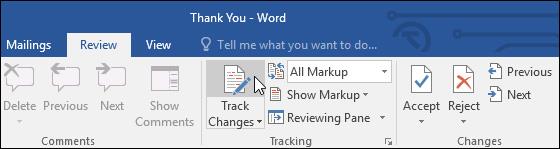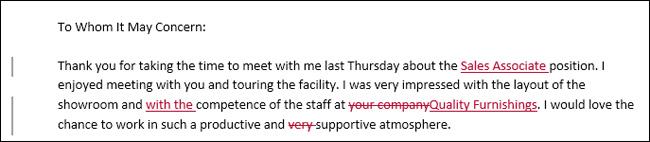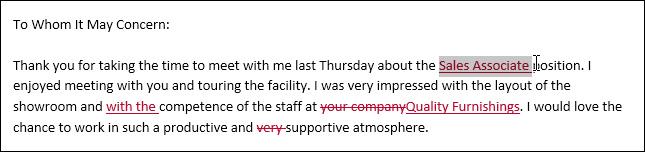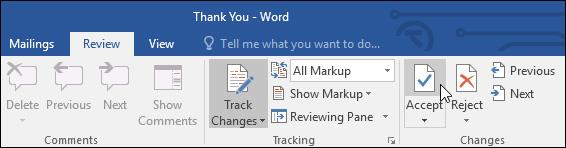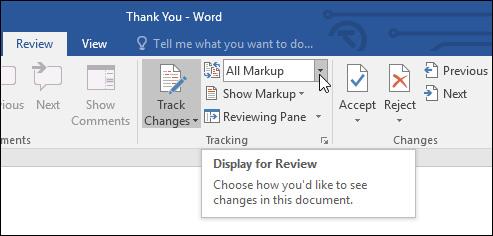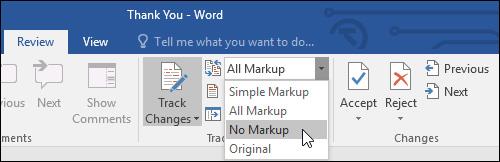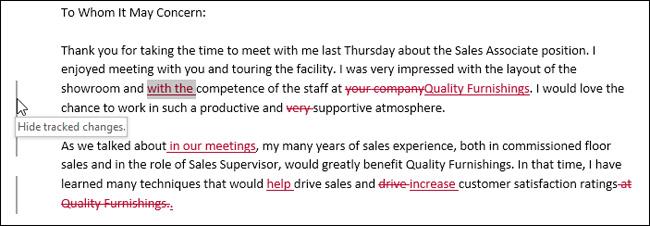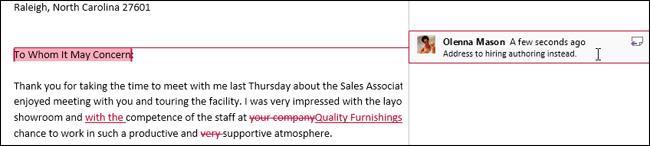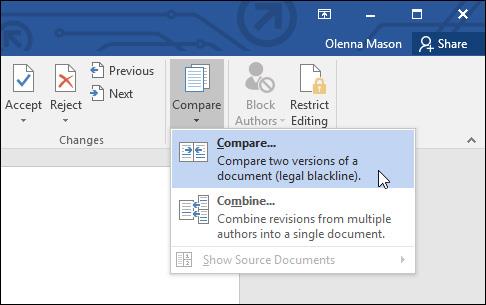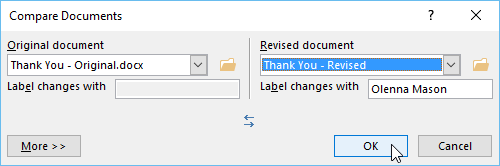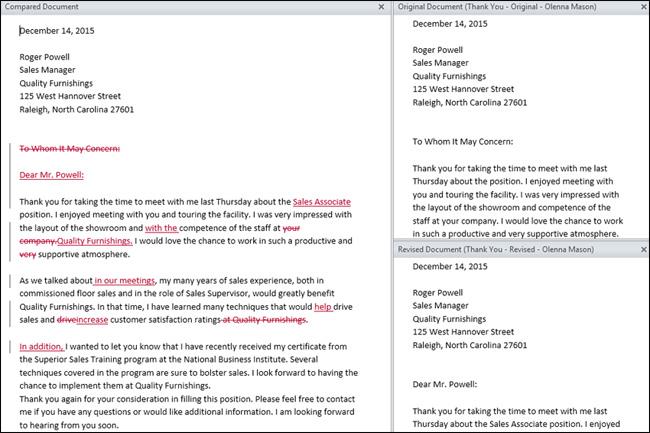Wanneer je door iemand wordt gevraagd een document op papier te controleren of te bewerken, zul je met een rode pen verkeerd gespelde woorden moeten markeren en er commentaar bij moeten zetten. Bij Word-documenten kunt u hiervoor echter de functies Wijzigingen bijhouden en Opmerkingen gebruiken. Vandaag laat LuckyTemplates u zien hoe u deze twee functies in Word 2016 kunt gebruiken!
Schakel de functie Wijzigingen bijhouden in
Klik op het tabblad Controleren op Wijzigingen bijhouden .
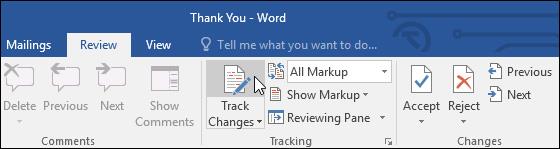
De functie Wijzigingen bijhouden wordt ingeschakeld. Vanaf nu worden alle wijzigingen die u in het document aanbrengt, weergegeven als gekleurde lijnen.
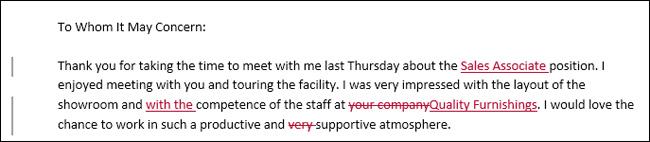
Wijzigingen beoordelen
Deze bijgehouden wijzigingen zijn in wezen slechts voorgestelde wijzigingen. Om officiële veranderingen te kunnen worden, moeten ze geaccepteerd worden.
Wijzigingen accepteren of afwijzen:
Selecteer de wijzigingen die u wilt accepteren of afwijzen.
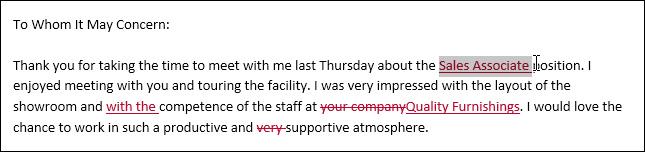
Klik op het tabblad Controleren op Accepteren of Afwijzen.
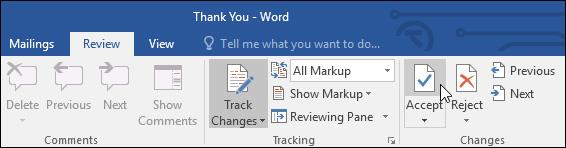
De eerder gemarkeerde wijziging verdwijnt en Word gaat automatisch naar de volgende wijziging. Je kunt hetzelfde blijven doen tot het einde.
Als u klaar bent, klikt u op Wijzigingen bijhouden op de werkbalk om deze functie uit te schakelen.
Opmerking: Als u alle wijzigingen in één keer wilt accepteren, klikt u op het vervolgkeuzemenu onder Accepteren en selecteert u vervolgens Alle wijzigingen accepteren . Als u deze wijzigingen niet langer wilt bijhouden, klikt u op Alles accepteren en Stoppen met bijhouden .
Bijgehouden wijzigingen verbergen
Klik op het tabblad Controleren op Weergeven ter beoordeling rechts van Wijzigingen bijhouden.
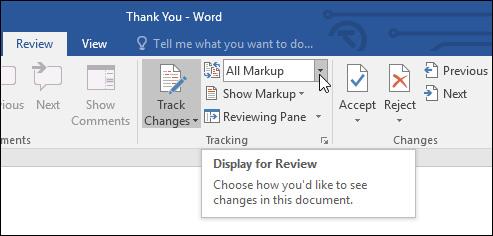
Klik op de gewenste optie in het vervolgkeuzemenu. In dit voorbeeld selecteren we Geen markeringen om een voorbeeld van de definitieve versie van het document te bekijken voordat we de wijzigingen accepteren.
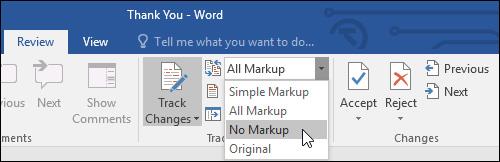
U kunt ook op de lijn langs de linkermarge van het document klikken om te schakelen tussen de opties Eenvoudige markeringen en Alle markeringen .
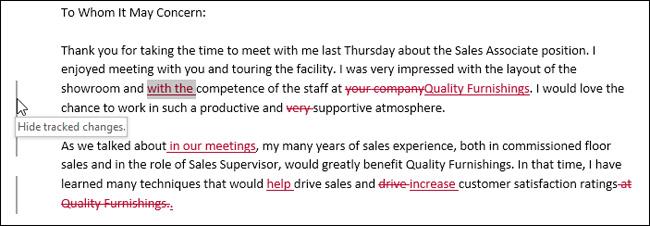
Commentaar toevoegen
Stap 1: Markeer of plaats de invoegpositie in de tekst waarop u commentaar wilt geven.
Stap 2: Klik op het tabblad Controleren op Nieuwe reactie.
Stap 3: Voer uw opmerking in. Als u klaar bent, kunt u het commentaarinvoervak sluiten door op de Esc- toets te drukken of ergens buiten het commentaarvak te klikken.
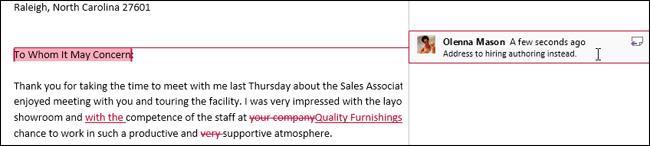
Verwijder opmerkingen
Stap 1: Selecteer de opmerking die u wilt verwijderen.
Stap 2: Klik op het tabblad Controleren op de opdracht Verwijderen.
Opmerking: Om alle opmerkingen te verwijderen, klikt u op de vervolgkeuzepijl in de sectie Verwijderen en selecteert u Alle opmerkingen in document verwijderen .
Vergelijk twee documenten met elkaar
Stap 1: Klik op het tabblad Controleren op Vergelijken en selecteer vervolgens de opdracht Vergelijken in het vervolgkeuzemenu.
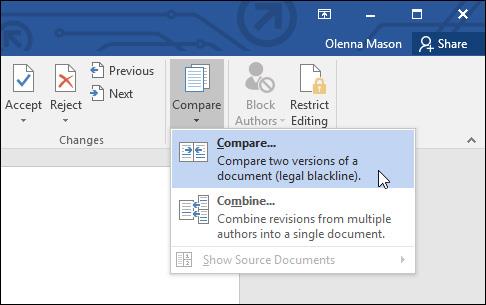
Stap 2: Er verschijnt een dialoogvenster. Selecteer Origineel document door op de vervolgkeuzepijl te klikken en het document in de lijst te selecteren. Als het bestand dat u wilt selecteren niet in de lijst staat, klikt u op de knop Bladeren om de locatie ervan te vinden.
Stap 3: Selecteer Herzien document en klik vervolgens op OK.
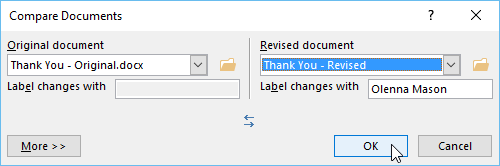
Word vergelijkt deze twee bestanden om wijzigingen te identificeren en maakt vervolgens een nieuw document. Wijzigingen verschijnen als gekleurde markeringen, vergelijkbaar met de functie Wijzigingen bijhouden. U kunt vervolgens de opdrachten Accepteren en Afwijzen gebruiken om uw document te voltooien.
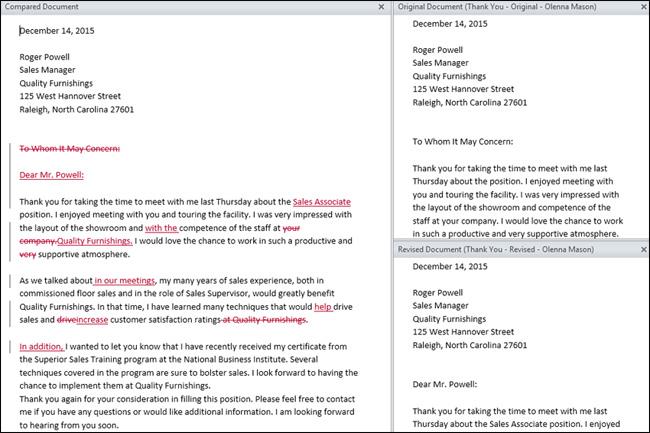
Succes.
Bekijk meer: